在某些情况下,我们可能会遇到电脑没有系统的情况,这时候我们可以利用U盘来安装操作系统。本文将详细介绍如何利用U盘装系统的步骤和方法,帮助读者解决电脑没有系统的问题。
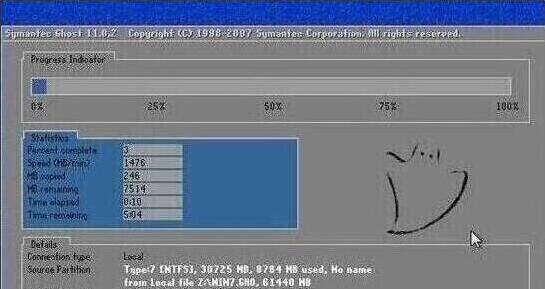
选择合适的操作系统
我们需要根据自己的需求和电脑配置选择合适的操作系统。比如,如果您是一位游戏爱好者,Windows系统可能更适合您;如果您是一位开发者,Linux系统可能更适合您。了解自己的需求和电脑配置,选择适合的操作系统非常重要。
下载操作系统镜像文件
接下来,我们需要在官方网站或可靠的第三方网站上下载所选操作系统的镜像文件。确保下载的镜像文件是正版且没有被篡改过的,以免造成后续问题。

准备一个空白U盘
在开始制作U盘启动盘之前,确保您有一个空白的U盘,并且里面没有重要的文件。因为在制作过程中,U盘上的数据将会被格式化,所以请提前备份好重要的文件。
下载和使用制作启动盘的工具
接下来,我们需要下载一个制作启动盘的工具,比如Rufus、UltraISO等。这些工具可以帮助我们将操作系统镜像文件写入U盘,并使其成为一个可启动的安装介质。
插入U盘并打开制作工具
将准备好的U盘插入电脑的USB接口,并打开之前下载的制作启动盘工具。在工具界面中,我们需要选择U盘作为目标设备,并加载之前下载的操作系统镜像文件。

设置启动选项和格式化U盘
在制作启动盘的工具中,我们还需要设置启动选项,比如选择引导方式(UEFI或Legacy),然后点击开始制作按钮。在这一步骤中,工具将会格式化U盘并将操作系统镜像写入其中。
重启电脑并进入BIOS设置
制作完成后,我们需要重新启动电脑,并在启动时按下特定的按键(通常是Del、F2或F12)进入BIOS设置界面。在BIOS设置界面中,我们需要调整启动顺序,将U盘设为首选启动设备。
保存设置并重启电脑
调整完启动顺序后,在BIOS设置界面中保存更改并重启电脑。这时,电脑将会通过U盘启动,并进入操作系统安装程序的界面。
按照提示进行操作系统安装
根据操作系统安装程序的提示,我们需要选择安装语言、键盘布局等设置,然后点击继续。接下来,我们需要同意许可协议并选择安装位置等选项,最后点击开始安装按钮。
等待操作系统安装完成
在开始安装操作系统后,我们需要耐心等待安装过程完成。安装过程中电脑可能会自动重启,这是正常现象,请不要中途干扰。
设置用户名和密码
在操作系统安装完成后,系统会要求我们设置用户名和密码。请确保设置一个强壮的密码,以保障系统的安全性。
安装驱动程序和更新系统
完成操作系统的安装后,我们还需要安装相关的驱动程序,以确保电脑的各项功能正常运行。此外,及时更新系统也是非常重要的,可以提供更好的安全性和功能体验。
安装所需软件和文件
根据个人需求,我们可能还需要安装一些必要的软件和文件。比如,如果需要使用办公软件,可以下载并安装MicrosoftOffice等相关软件。
备份重要文件
在电脑重新安装系统后,我们还需要及时备份重要的文件。将这些文件复制到外部存储设备或云盘中,以防止数据丢失。
通过以上步骤,我们可以成功利用U盘装系统,解决电脑没有系统的问题。在操作过程中,确保选择合适的操作系统、下载正版镜像文件,并按照步骤进行操作。同时,也要留意保护自己的数据安全和及时更新系统的重要性。希望本文能为遇到电脑没有系统问题的读者提供一些帮助。

















